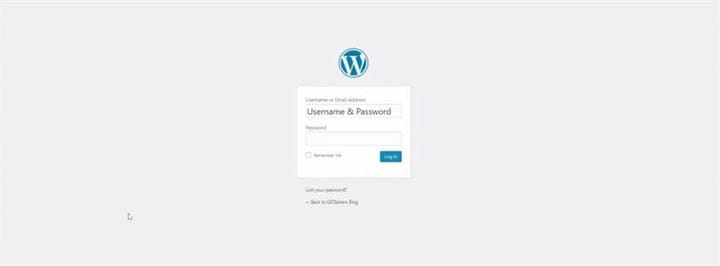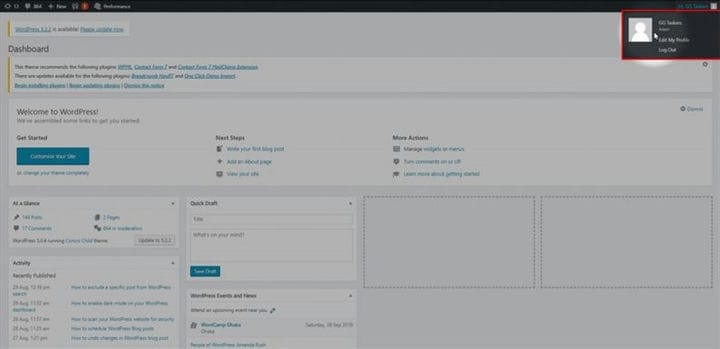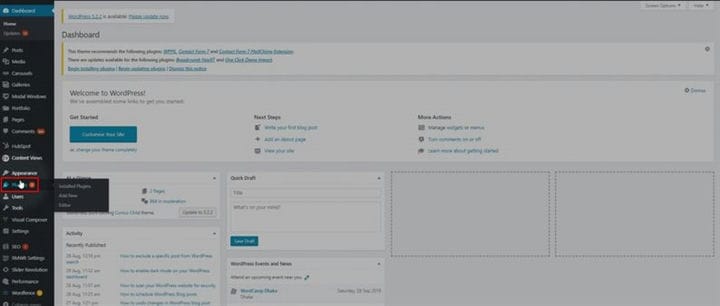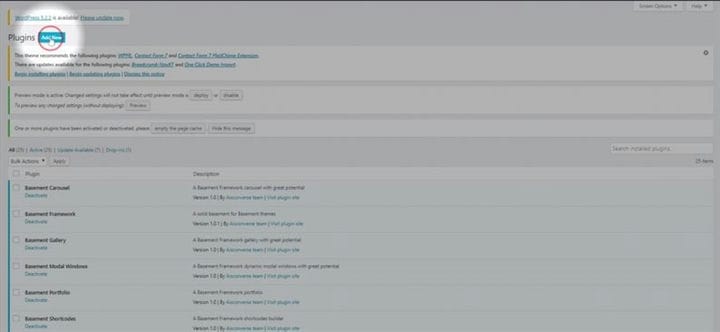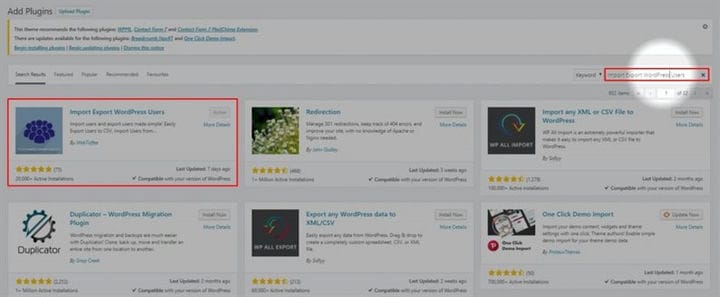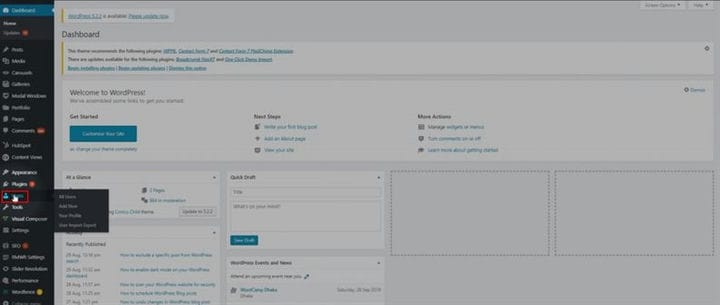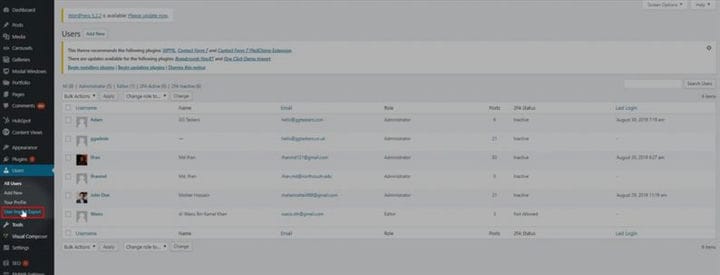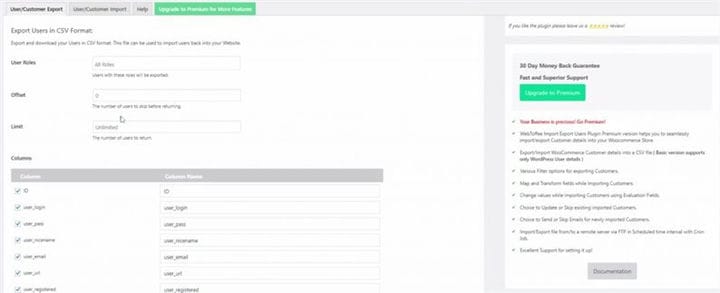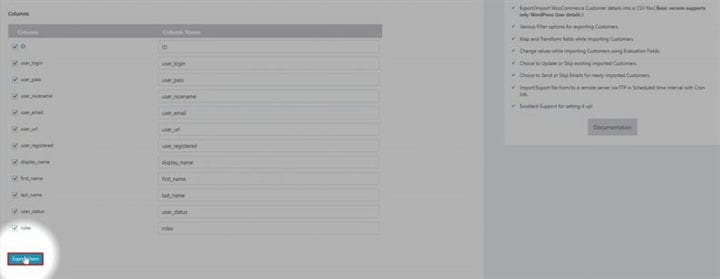Jak wyeksportować użytkowników WordPressa
Trend informatyczny rozwija się w szybkim tempie i w dzisiejszych czasach normalne jest przechodzenie z jednej witryny na drugą. Przechodząc z jednej witryny do drugiej, możesz pozostawić pewne krytyczne dane użytkownika. Ale kiedy jesteś na WordPressie, możesz łatwo wyeksportować dane użytkownika i zaimportować je później, jeśli chcesz przenieść się do nowej witryny.
Krok 1: Aby wyeksportować użytkowników WordPress do WordPress; najpierw musisz dostać się do zaplecza swojej witryny WordPress. Aby to zrobić, musisz wpisać /wp-admin po adresie URL swojej witryny. Jeśli Twoja witryna to www.example.com, musisz wpisać adres URL w postaci www.example.com/wp-admin. Spowoduje to przejście do dowolnego zaplecza witryn WordPress.
Krok 2: Musisz wprowadzić backend swojej witryny przy użyciu danych logowania administratora. W WordPressie istnieją różne role użytkownika, takie jak administrator, redaktor, współtwórca i tak dalej. Musisz zalogować się przy użyciu swojego identyfikatora administratora lub dowolnego użytkownika, który ma dostęp administratora. Jest to absolutna konieczność, ponieważ musisz zainstalować wtyczkę, aby móc to zrobić. Tylko administrator ma dostęp do dodawania nowej funkcjonalności na stronie.
Krok 3: Więc najpierw zainstalujemy wtyczkę, którą jest Import-Export WordPress Users. Aby to zrobić, musisz kliknąć zakładkę wtyczki. Zakładka wtyczek zawiera wszystkie wtyczki, które zainstalowałeś na swojej stronie WordPress. Aby dodać nowy, musisz kliknąć tę zakładkę.
Krok 4: Po kliknięciu zakładki wtyczki, na górze znajdziesz przycisk o nazwie Dodaj nowy. Musisz kliknąć tę zakładkę, aby dodać nową wtyczkę.
Krok 5: Musisz wyszukać wtyczkę, którą jest Importuj Eksportuj użytkowników WordPressa. Wpisz Importuj Eksportuj użytkowników WordPressa na karcie wyszukiwania i zainstaluj i aktywuj wtyczkę. Instalacja i aktywacja wtyczki zajmuje zwykle od dwóch do trzech minut. Zainstalowałem już wtyczkę.
Krok 6: Na swoim pulpicie znajdziesz zakładkę o nazwie użytkownik. Ta zakładka zawiera wszystkie informacje o użytkownikach zarejestrowanych na stronie WordPress. Kliknij na zakładkę użytkownika.
Krok 7: Pod zakładką użytkownika znajdziesz zakładkę o nazwie import-eksport użytkownika. Ta nowa karta będzie widoczna po aktywacji wtyczki.
Krok 8: Teraz musisz wybrać role użytkownika, które chcesz wyeksportować. Ustaw offset na zero i limit nieograniczony. Spowoduje to wyeksportowanie wszystkich użytkowników w ramach wybranej roli.
Krok 9: Po zakończeniu kliknij opcję eksportuj użytkowników. Spowoduje to zapisanie danych w formacie CSV. To wszystko, co właśnie wyeksportowałeś wszystkie dane użytkownika ze swojej witryny WordPress.
WordPress pobłogosławił nas wieloma funkcjami, a eksportujący użytkownicy to tylko jedna z nich. Jeśli nadal masz jakieś pytania, skomentuj poniżej.